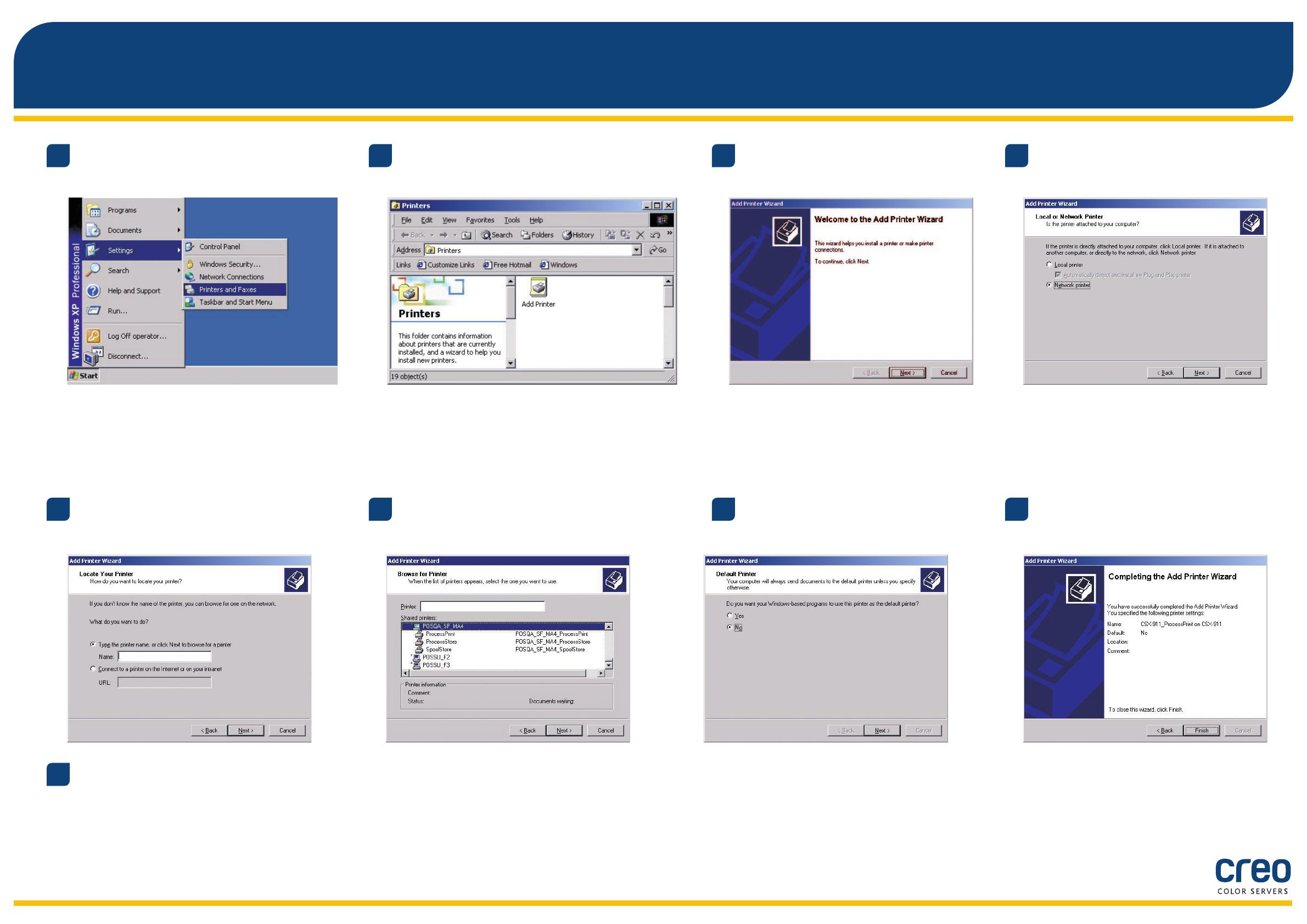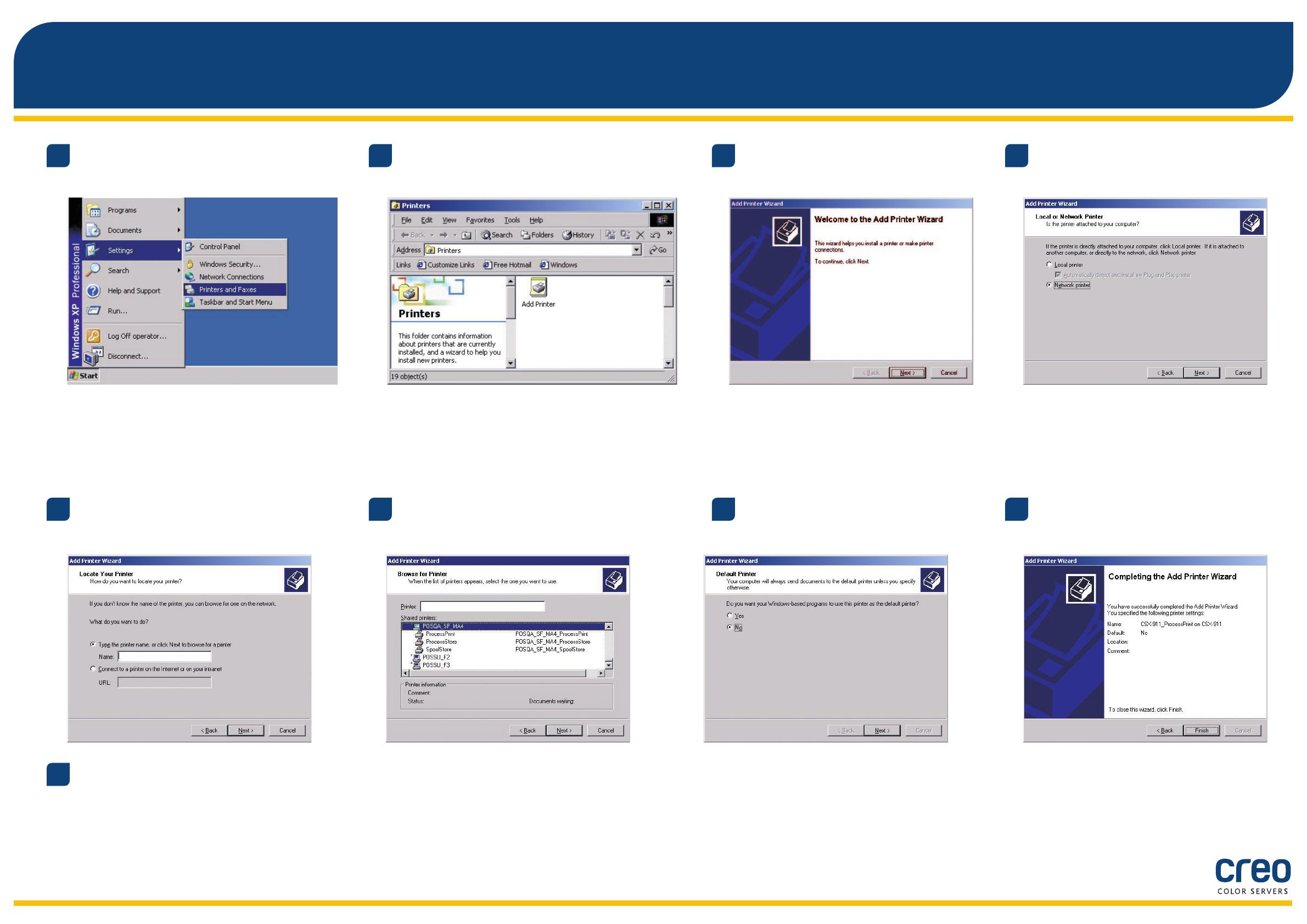
7
5
2
Дважды нажмите Установка принтера.
Эта процедура применяется при работе в ОС Windows Server 2008, Windows Server 2003 и XP.
6
В разделе Общие принтеры двойным
щелчком на имени сервера выведите
на экран список сетевых принтеров.
3
В окне мастера установки принтеров
нажмите Далее.
7
Выберите один из сетевых принтеров,
например, с именем ProcessPrint,
и нажмите кнопку Далее.
4
Выберите параметр Сетевой
принтер и нажмите кнопку Далее.
8
Выберите, будет ли этот принтер
использоваться по умолчанию,
затем нажмите кнопку Далее.
9
Нажмите кнопку Finish (Готово),
чтобы завершить установку.
Настройка сетевого принтера — Windows Server 2008/2003/XP
Примечание. При установке сетевого
принтера ПО драйвера принтера
устанавливается на компьютер.
1
Выберите Пуск > Настройка >
Принтеры и факсы.
Введите имя сервера печати CX или
нажмите Далее и найдите этот сервер.